我们在U盘魔术师安装步骤一文已经知道U盘魔术师是什么了,还介绍了它的安装过程,接下来我们就一起来看看U盘魔术师如何使用。
首先,我们打开U盘魔术师,把要U盘插入电脑,如图:
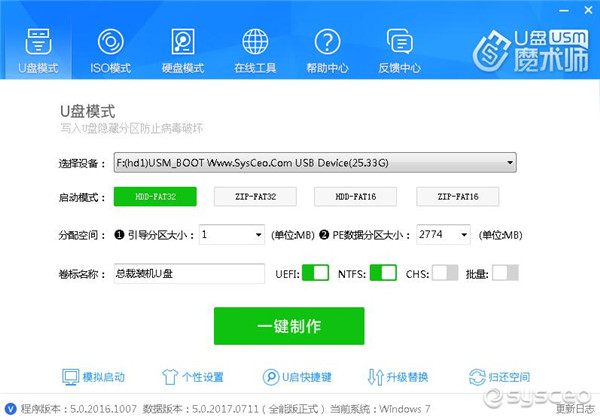
在选择设备上看到插入U盘的信息,确认U盘已经连接上电脑。
在启动模式下,我们根据目标电脑配置来选择启动模式,一般使用HDD就行,配置比较低的或者使用时间比较长的电脑,建议可以选择ZIP模式。
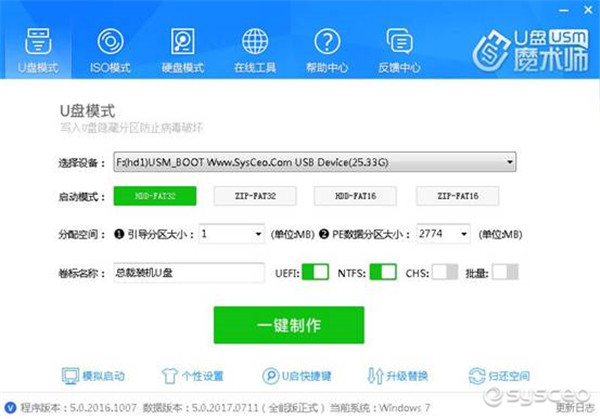
最后点击一键制作,等待制作完毕即可。
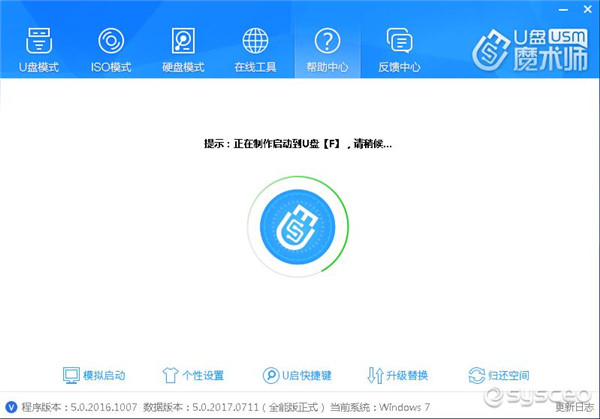
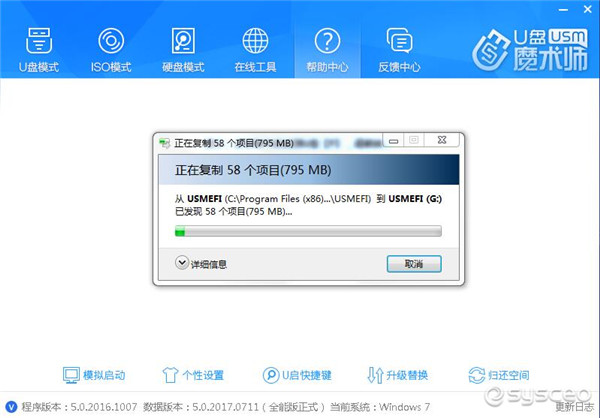
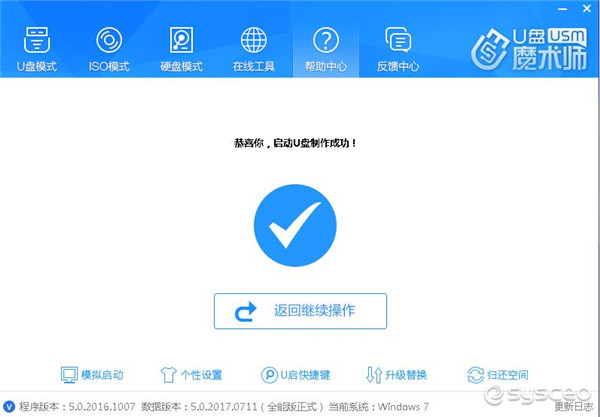
温馨提示:
如果PE数据分区大小不设置,将提示出错:
错误:执行失败!“PE数据(高端隐藏)分区大小”,实际需要2811mb,请设置更大数值,或者默认。
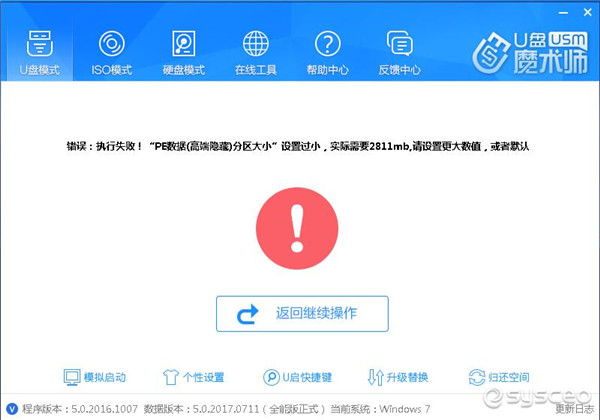
图中把PE数据分区大小设为5000MB制作
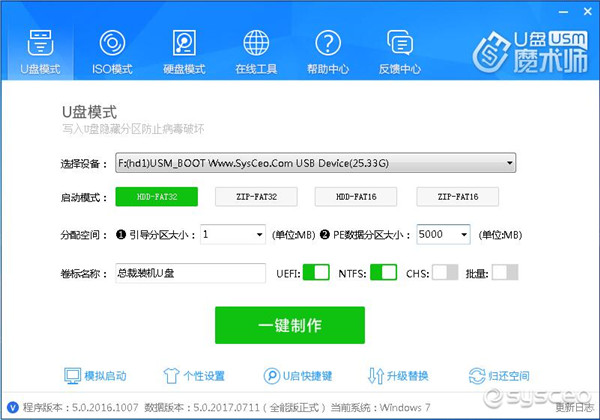
以上就是U盘魔术师使用教程的整个过程,更多文章请关注系统总裁。
相关文章
推荐使用总裁团队旗下功能强大的封装产品
驱动工具 驱动总裁
系统封装 首席执行官


 智能AI
智能AI 相关推荐
相关推荐













